
Tai nghe AirPods của Apple đã tạo nên 1 trào lưu mới cho cho tai nghe nhét tai . Nhưng chúng không phải là không có vấn đề, một trong số đó là tai nghe AirPod nhanh hết pin theo thói quen sử dụng.
Có một số lý do phổ biến tại sao điều này có thể xảy ra. Tin tốt là hầu hết các nguyên nhân đều có cách khắc phục đơn giản, vì vậy không có lý do gì để lo lắng. Nếu bạn nhận thấy một chiếc AirPod không có thời lượng pin tốt như chiếc còn lại, hãy đi sâu vào và khám phá thủ phạm.
1. Kiểm tra Hộp sạc
Nếu một chiếc AirPod hết pin nhanh hơn chiếc còn lại, điều đầu tiên bạn nên làm là kiểm tra hộp sạc. Thời lượng pin không đều thường có thể do bụi bẩn từ tai, bám vào các điểm tiếp xúc sạc. Nếu AirPod không kết nối đầy đủ, nó có thể gặp sự cố khi sạc lại.
Lấy dụng cụ vệ sinh tương tự và xóa sạch các điểm tiếp xúc. Thường không nên sử dụng bất kỳ loại dung dịch nào, thay vào đó, hãy làm sạch các điểm tiếp xúc càng kỹ càng tốt . Nếu bạn muốn làm sạch AirPods bằng chất lỏng, hãy nhúng vào cồn isopropyl 70% và để chúng khô hoàn toàn trước khi đặt AirPods trở lại hộp đựng.
2. Sử dụng Siri
AirPods tự tạo sự khác biệt vì chúng có thể được lập trình. Một người có thể bỏ qua / tạm dừng / phát bài hát, trong khi người kia có thể kích hoạt trợ lý thông minh hoặc một cái gì đó khác. Điều quan trọng là một bộ AirPod để sử dụng Siri thường sẽ sử dụng năng lượng nhanh hơn bộ còn lại. Bạn có thể tắt Siri chỉ với một vài thao tác trong cài đặt AirPods của mình.
- Trên iPhone, mở ứng dụng Cài đặt > Bluetooth .

- Nhấn vào chữ “i” bên cạnh AirPods.
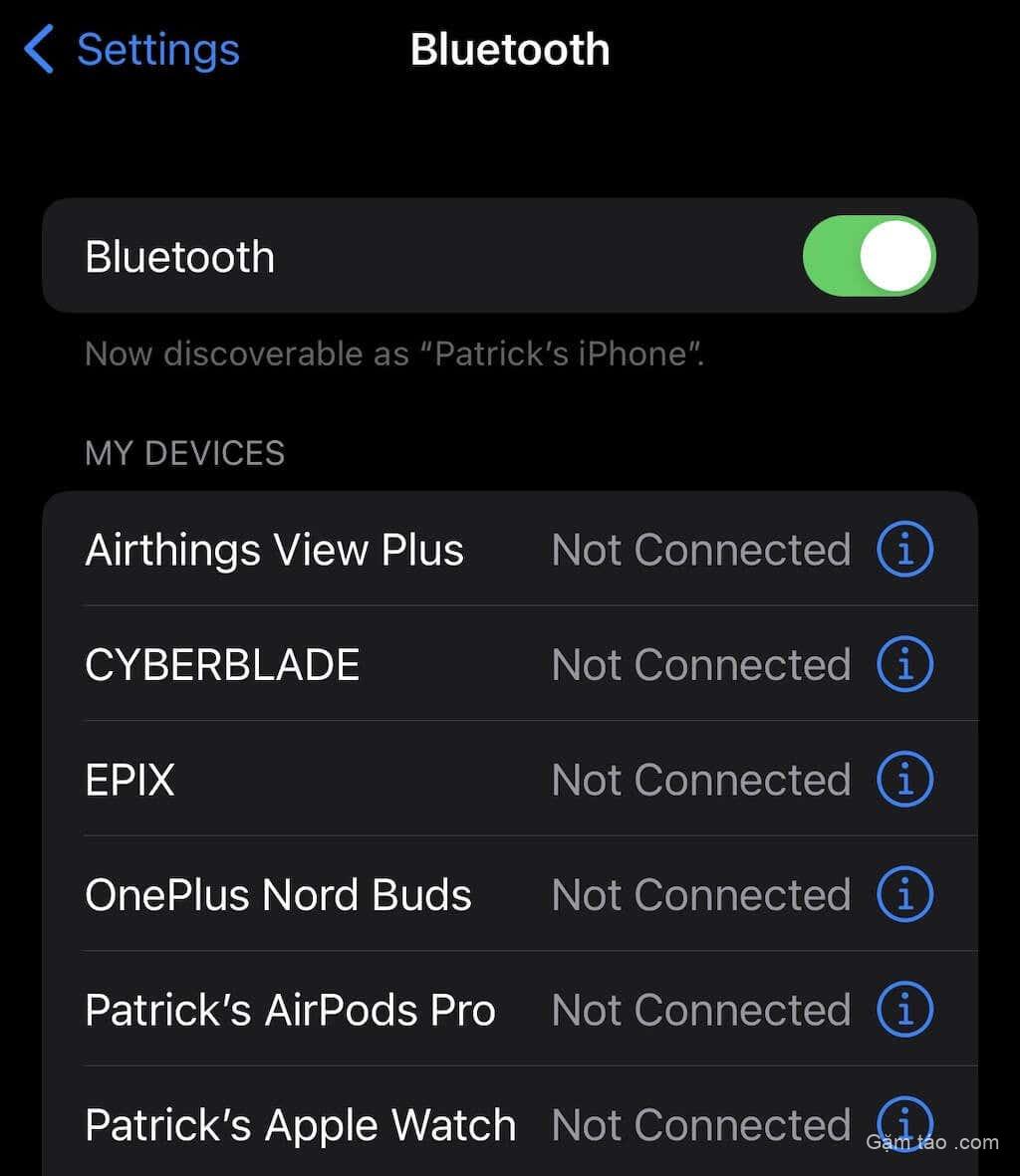
- Tìm tùy chọn Nhấn và giữ , sau đó chọn AirPod sẽ hết pin nhanh hơn.
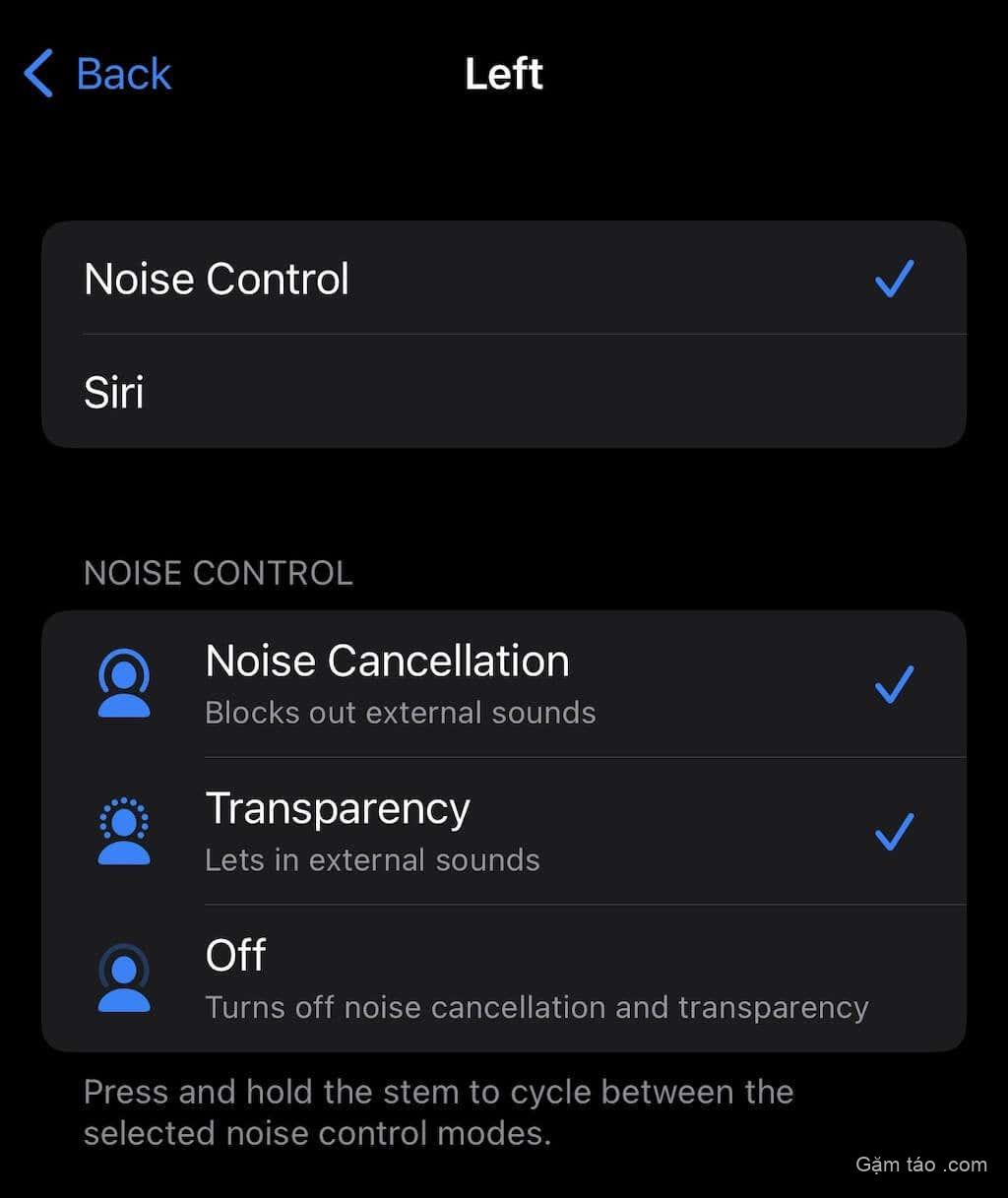
Nếu Siri được chọn, hãy chọn Kiểm soát tiếng ồn để thay thế. AirPods cung cấp mức độ kiểm soát chi tiết đối với lượng âm thanh phát ra, chẳng hạn như loại bỏ tiếng ồn và độ trong suốt. Tắt một số tính năng tùy chọn này cũng có thể cải thiện tuổi thọ pin.
3. Bạn sử dụng một bên AirPod thường xuyên hơn
Khi ai đó bắt đầu nói chuyện với bạn, bạn có tạm dừng nhạc và nghe bằng cả hai tai nghe AirPods hay bạn kéo một chiếc ra khỏi tai? Hầu hết thời gian, mọi người xóa trên AirPod — và nó thường giống nhau mọi lần. AirPod khác vẫn ở trong tai và hoạt động, điều này làm tiêu hao pin của nó.
Nếu bạn có xu hướng kéo một chiếc AirPod ra ngoài để nói chuyện với người khác, bạn có thể thấy chiếc AirPod vẫn còn trong tai của mình thoát nhanh hơn nhiều, đặc biệt nếu bạn bắt đầu sao lưu nhạc và chỉ để lại một chiếc trong tai.
- Trên iPhone hoặc iPad, mở Cài đặt > Bluetooth .
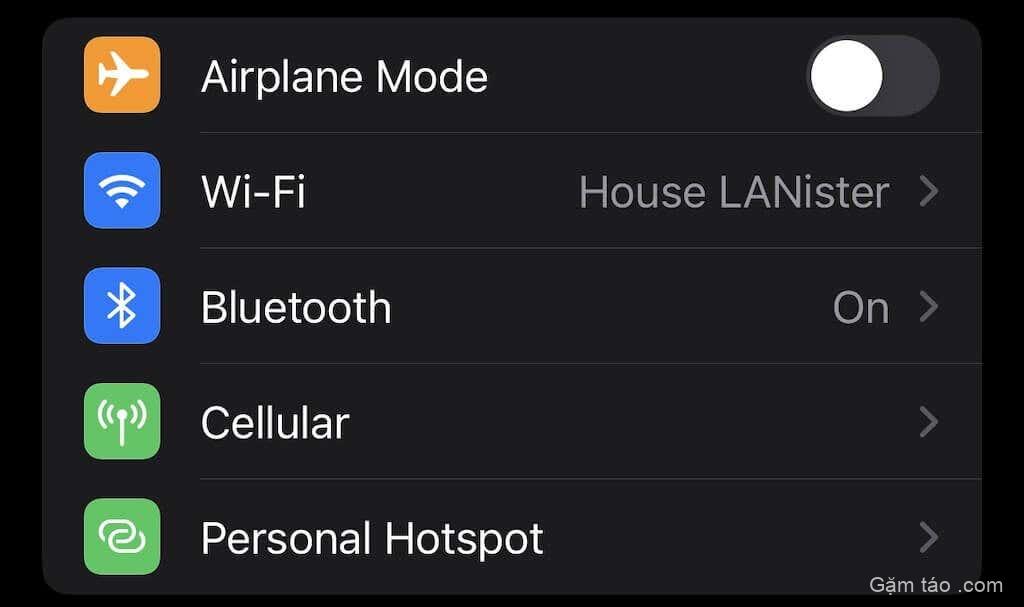
- Tìm AirPods trong danh sách thiết bị và nhấn vào chữ “i” bên cạnh chúng.
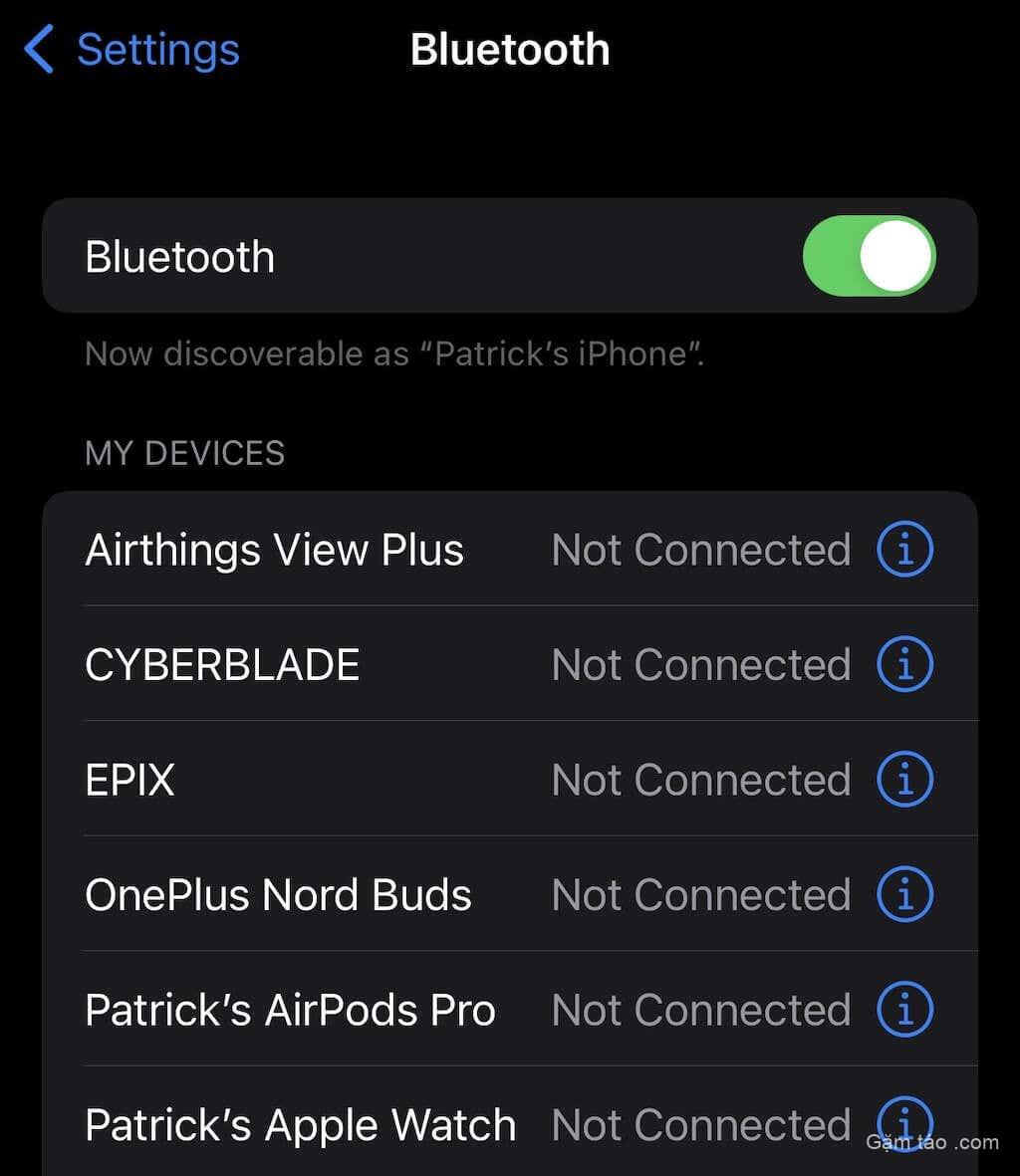
- Cuộn xuống Micrô và nhấn vào đó.
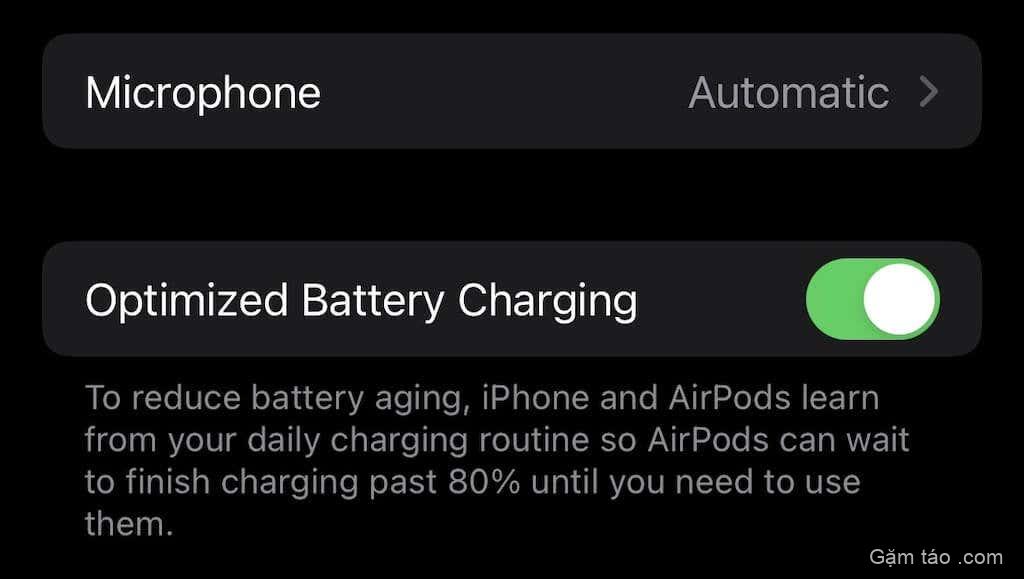
- Chọn Tự động chuyển đổi AirPods để sử dụng lượng pin bằng nhau so với luôn sử dụng loại này hoặc loại khác.
4. Micrô chỉ hoạt động trên một AirPod
Cả hai AirPods đều được trang bị micrô, nhưng đôi khi bạn có thể chỉ đặt một micrô làm micrô trong khi micrô còn lại chỉ đơn giản là loa. Giống như chỉ sử dụng một AirPod cho Siri, chỉ sử dụng một AirPod để cấp nguồn cho micrô sẽ tiêu hao pin nhanh hơn đáng kể so với micrô còn lại.
5. AirPods bị hỏng
Bất cứ thứ gì lọt vào tai sẽ rơi ra và rơi xuống đất theo thời gian. Đó chỉ là một thực tế của cuộc sống (trên thực tế, nó có thể chỉ là một định luật hấp dẫn). Mặc dù AirPods khá bền nhưng việc rơi nhiều lần có thể làm hỏng chúng. Nếu AirPod chạm đất ở góc vừa phải và làm hỏng cổng sạc, nó có thể làm giảm mức pin tổng thể.
Nếu AirPods đang được bảo hành, đó không phải là vấn đề. Nếu không, bạn có thể phải đưa chúng đến cửa hàng sửa chữa được chứng nhận để được khắc phục. Ít phổ biến hơn thiệt hại do người dùng gây ra là lỗi sản xuất, cũng có thể gây ra các vấn đề tương tự.
6. Phần mềm cơ sở đã lỗi thời
Tuổi thọ pin AirPod có thể bị ảnh hưởng bởi chương trình cơ sở . Mặc dù AirPods và AirPod Pro có xu hướng cập nhật tự động, nhưng đôi khi bạn phải thực hiện cập nhật thủ công. Trước tiên, hãy kiểm tra phiên bản firmware AirPod.
- Trên iPhone hoặc iPad, mở Cài đặt > Bluetooth .
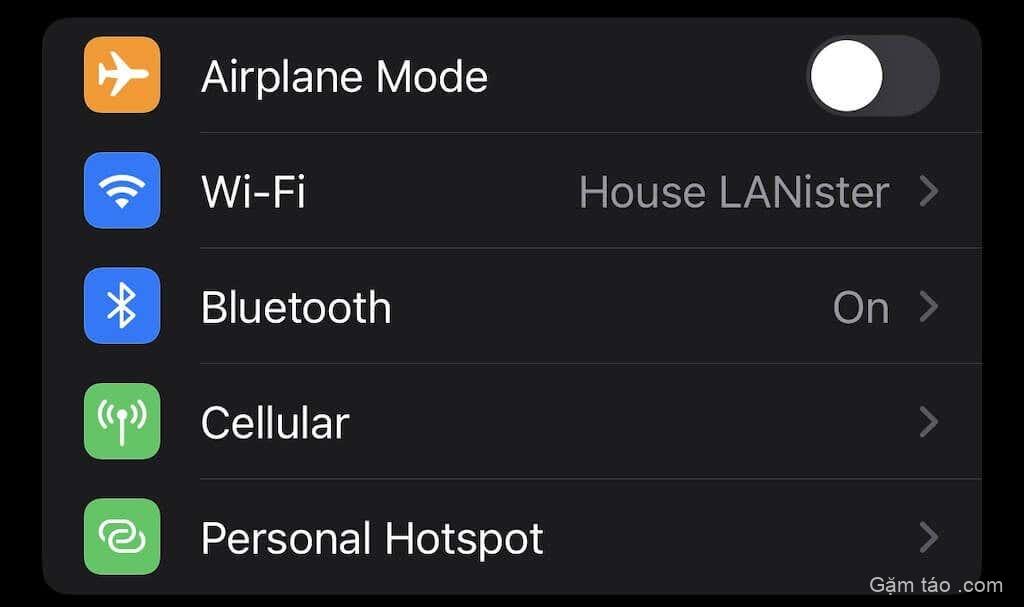
- Tìm AirPods trong danh sách thiết bị và nhấn vào chữ “i” bên cạnh chúng.
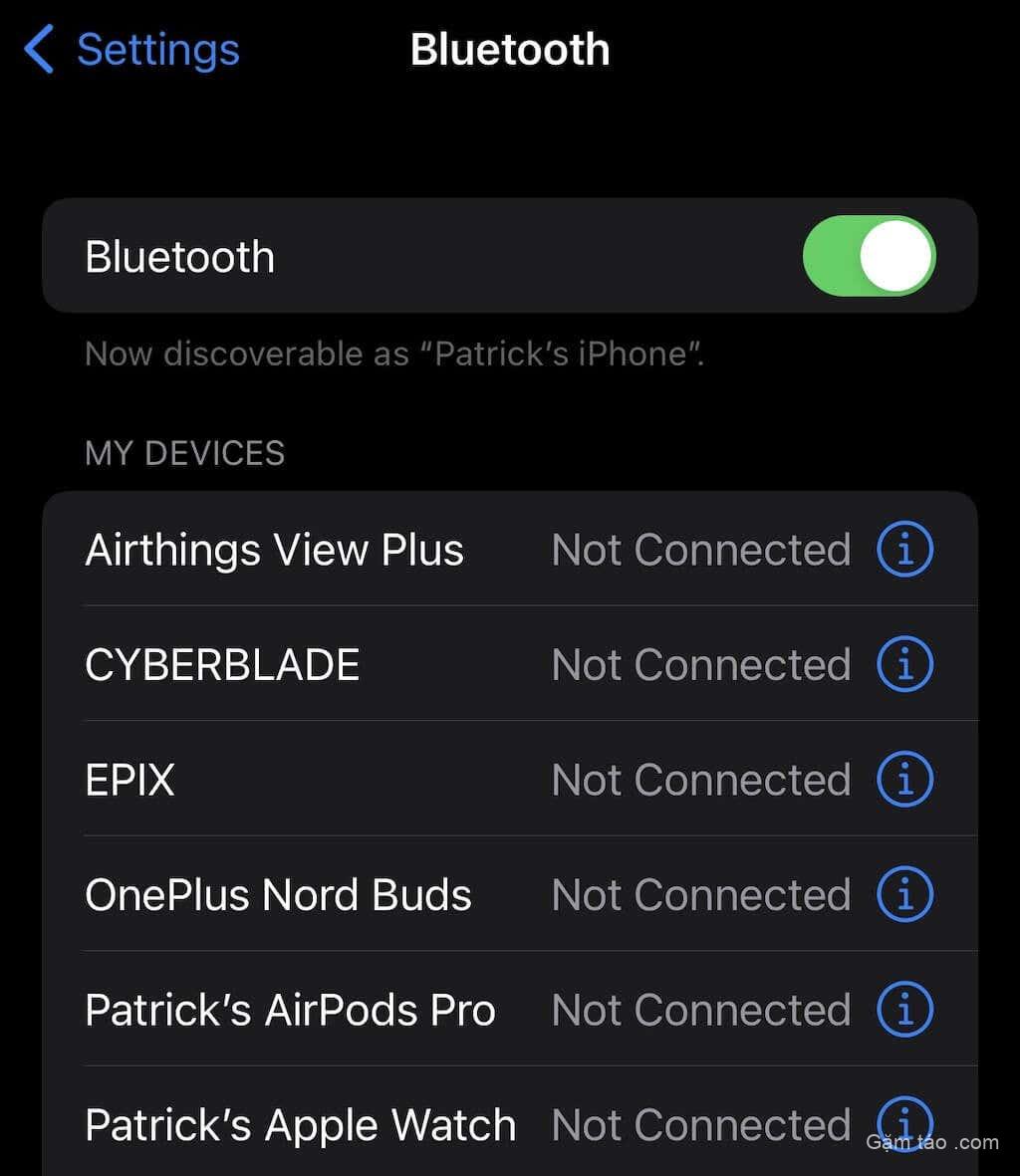
- Kiểm tra số phiên bản.
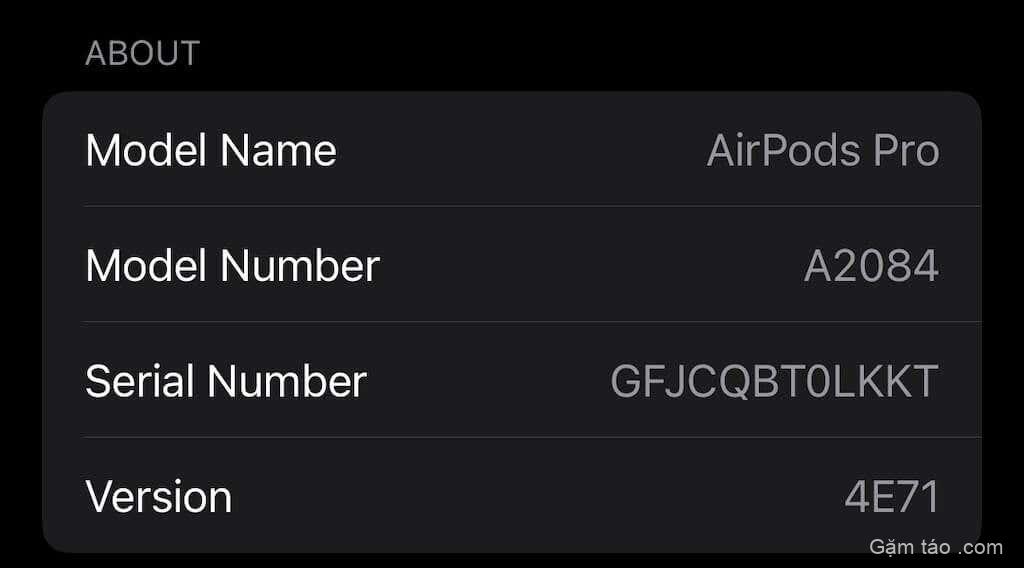
Phiên bản hiện tại cho firmware AirPod là 4E71, mặc dù bản cập nhật beta gần đây có nghĩa là bạn có thể có phiên bản 5A4304a nếu bạn đang chạy bản beta. Bạn có thể buộc cập nhật bằng cách lắp AirPods vào hộp đựng của chúng và kết nối nó với nguồn điện qua cáp Lightning. Đặt iPhone hoặc iPad đã kết nối bên cạnh AirPods và bản cập nhật sẽ cài đặt sau một thời gian ngắn.
7. Bạn cần đặt lại AirPods của mình
Một vấn đề tiềm ẩn khác là Airpods có thể cần phải được đặt lại. Về cơ bản, điều này chỉ có nghĩa là hủy ghép nối và sửa chữa AirPods cho thiết bị iOS.
- Trên iPhone hoặc iPad, mở Cài đặt > Bluetooth .
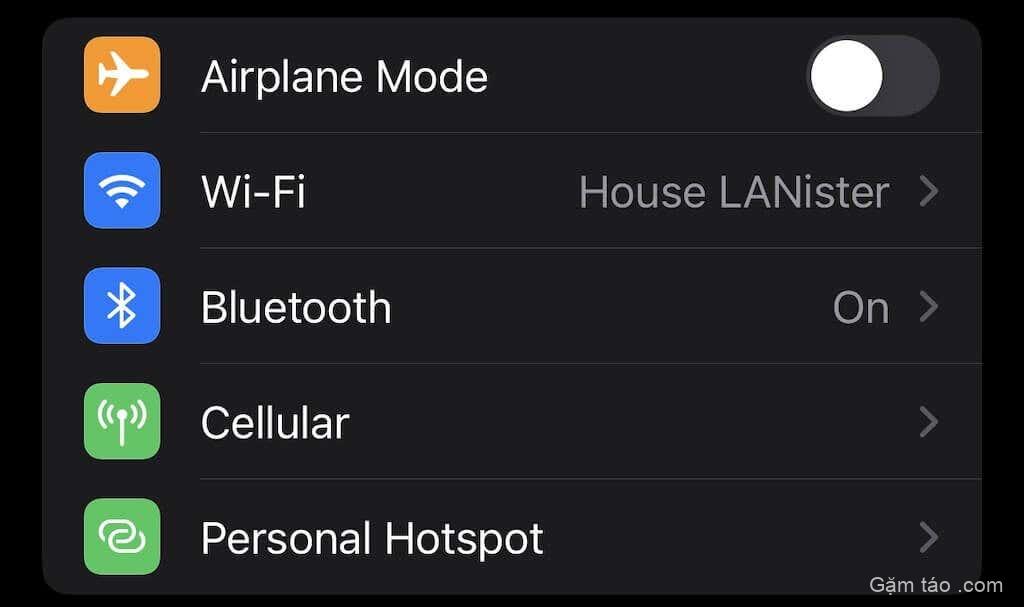
- Tìm AirPods trong danh sách thiết bị và nhấn vào chữ “i” bên cạnh chúng.
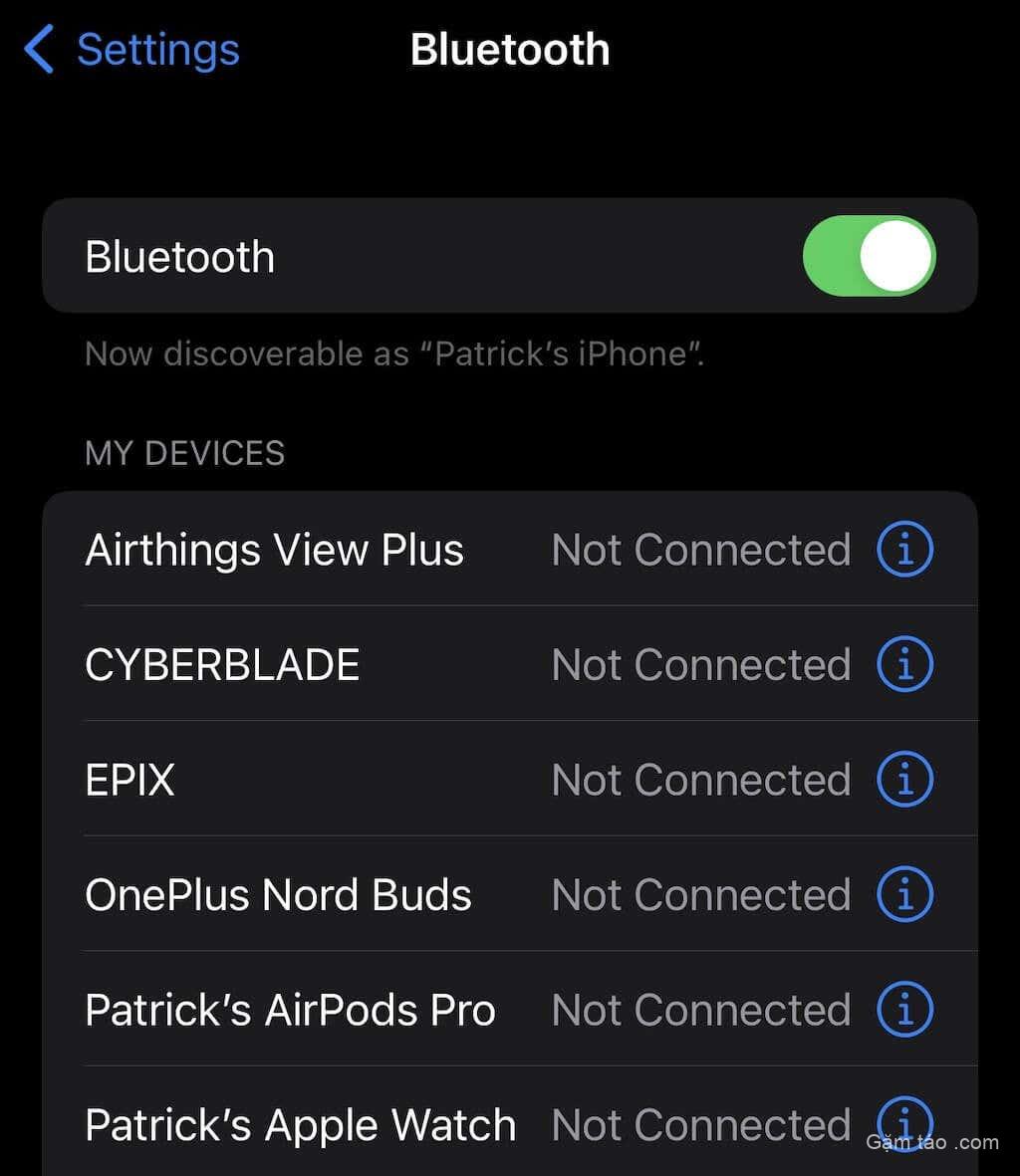
- Cuộn xuống dưới cùng và chọn Quên thiết bị này.
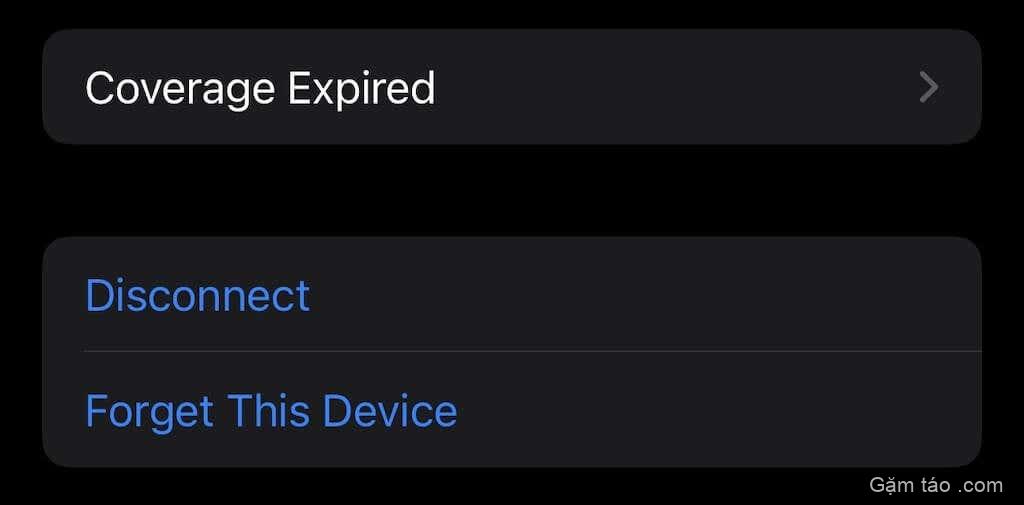
- Nhấn vào Quên thiết bị.
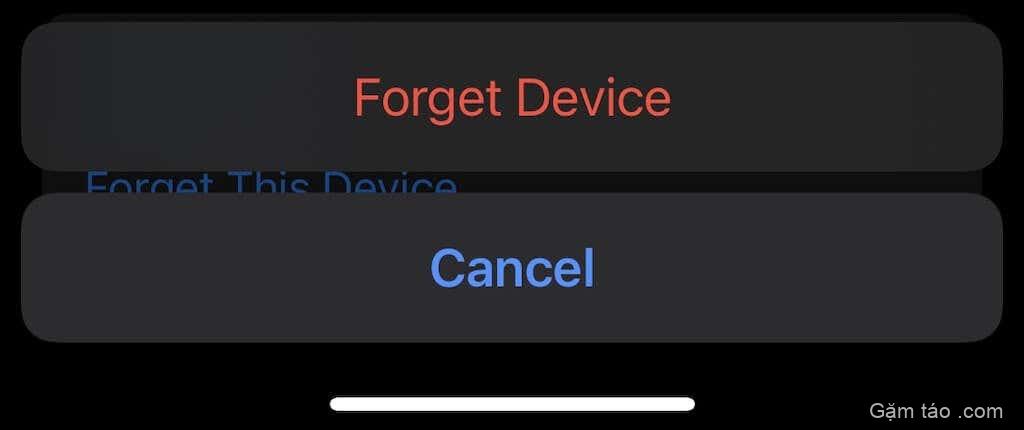
Sau khi bạn đã hủy ghép nối AirPods của mình, việc ghép nối lại chúng rất đơn giản. Các thiết bị của Apple được thiết kế với mục đích dễ dàng thiết lập. Chỉ cần giữ vỏ AirPod gần điện thoại và mở nó ra.
- Hộp đựng AirPod sẽ xuất hiện trên màn hình. Khi nó xuất hiện, hãy nhấn vào Kết nối.
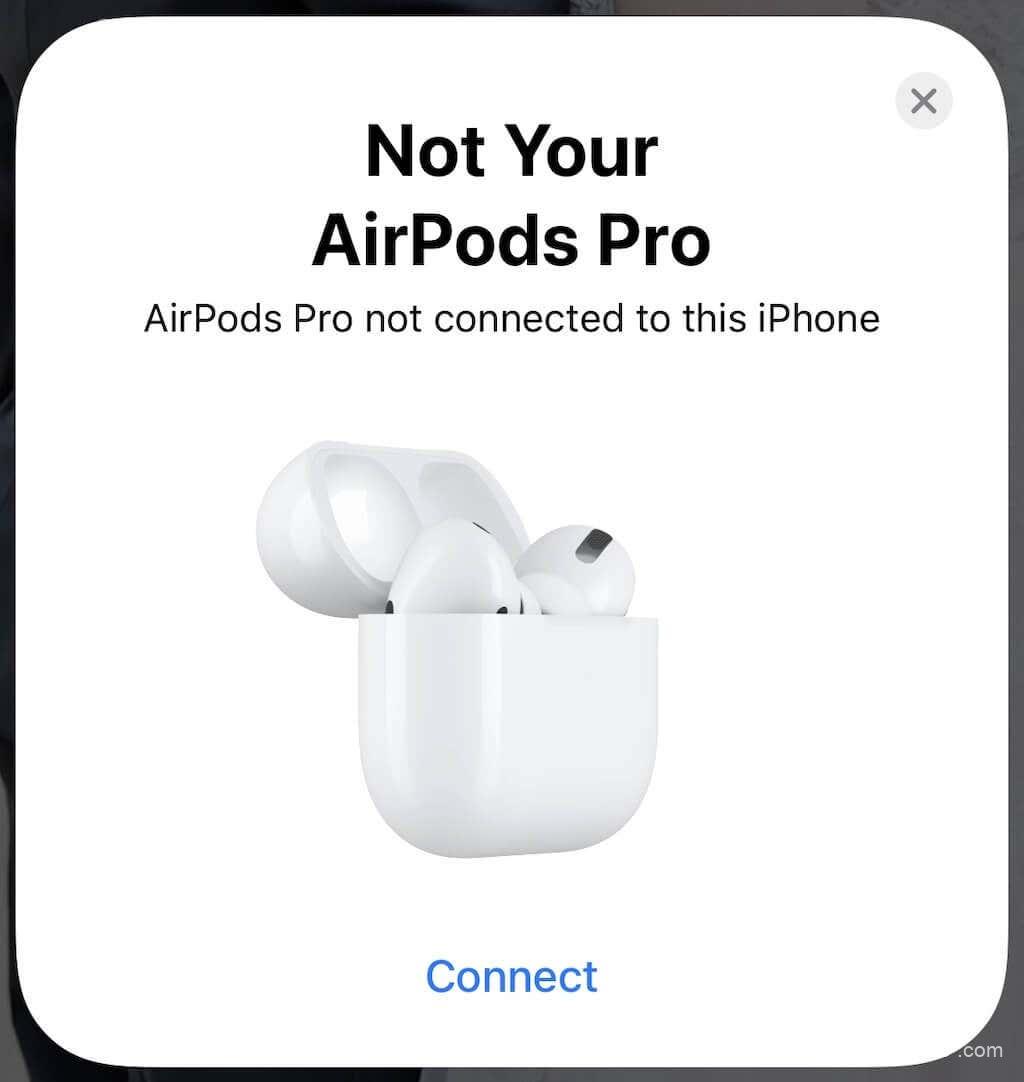
- Khi vẫn mở vỏ, hãy nhấn và giữ nút ở mặt sau của hộp.
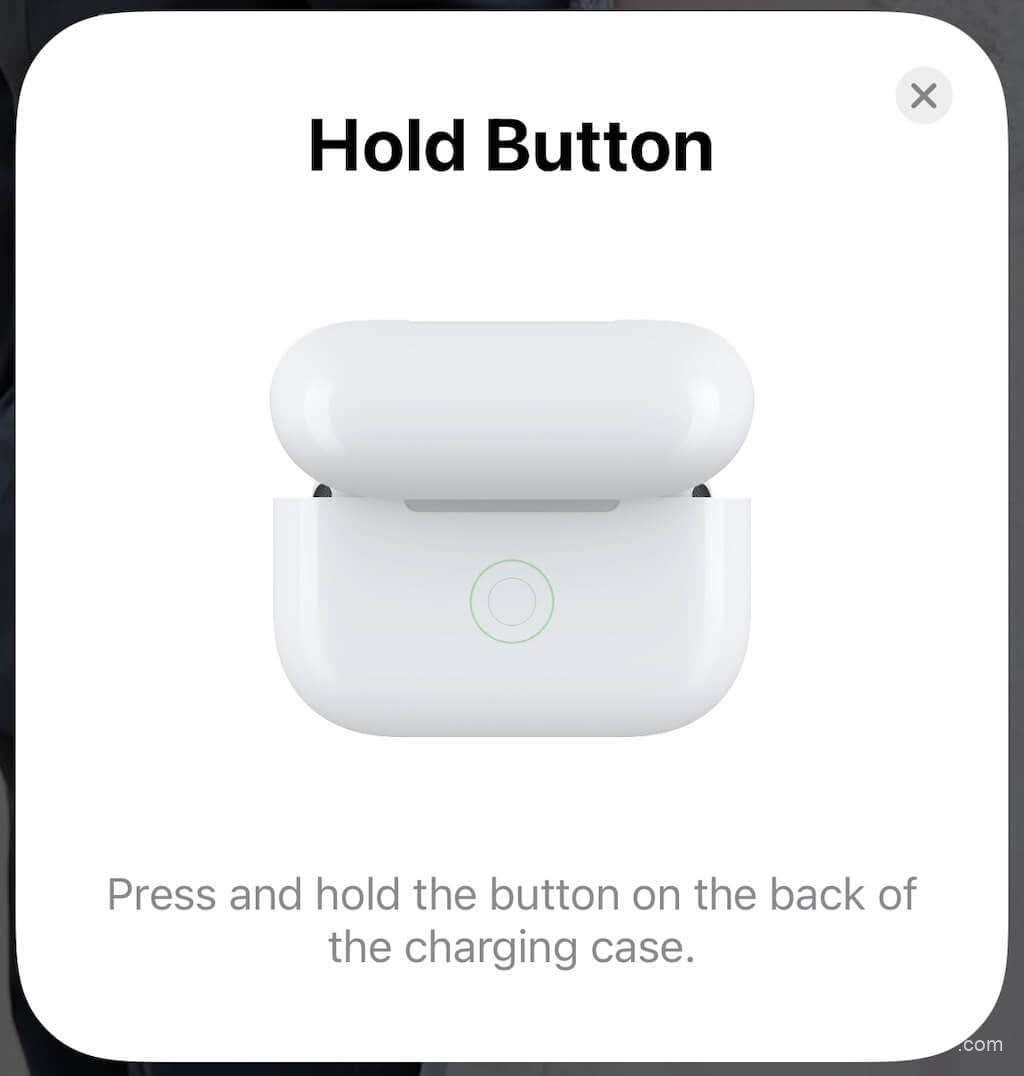
Sau khi lời nhắc biến mất, AirPods mới sẽ được kết nối. Quy trình chính xác có thể khác nhau tùy thuộc vào việc bạn có AirPods hay AirPod Pro hay không, nhưng kết quả là giống nhau.




